【Comfy File Recovery激活版下载】Comfy File Recovery 5 v5.4 绿色中文版
软件介绍
Comfy File Recovery破解版是一款专业的电脑数据恢复软件,软件具有十分强大的数据恢复功能,能够轻松恢复由误删、病毒攻击、系统重装等等情况引起丢失的所有数据,支持自定义按文件的格式进行数据恢复,比如照片、音乐、视频等等,能够完全满足用户对数据恢复的需求。

Comfy File Recovery破解版功能介绍
1、从任何设备恢复数据
从数码相机,手机,便携式MP3播放器,通过USB连接到台式机或笔记本电脑的任何设备中恢复数据。
2、恢复从“回收站”中删除的文件
清空Windows回收站后恢复文件,恢复使用“ Shift” +“ Del”组合删除的文件。
3、磁盘格式化后的数据恢复
从格式化,损坏和删除的逻辑分区中恢复数据,并保留原始文件夹结构。创建新磁盘分区后恢复已删除的卷。在完全和快速格式化磁盘后恢复数据。
4、恢复FAT和NTFS文件系统
在出现严重错误,分区表损坏,主启动记录和其他系统数据后,恢复文件系统。支持压缩和加密的NTFS分区,备用数据流。
5、从任何媒体恢复数据
从外部硬盘驱动器(IDE,SATA),USB闪存驱动器和所有类型的存储卡(包括SD,microSD,SDHC,SDXC,CompactFlash,SONY MemoryStick等)中恢复数据。
6、保存恢复的数据
将恢复的数据保存到任何逻辑分区,将其刻录到CD / DVD磁盘,使用文件创建ISO映像,或将数据上传到FTP服务器。
7、安全的数据恢复
搜索和恢复文件时,该程序仅读取数据。该程序可以创建磁盘的虚拟副本,用于数据恢复。
8、Windows支持
该程序支持所有MS Windows操作系统:10/8/7 / Vista / XP / 2003/2000 / NT。
9、熟悉的Windows资源管理器界面样式
主程序窗口以其原始位置显示可恢复文件,使恢复过程轻松直观。
Comfy File Recovery破解版支持文件类型
1、使用Microsoft Power Point和Open Impress演示文稿恢复pptx,ppt,pptm,potx,potm,pot,thmx,pps,ppsx,ppam,ppa,odp,otp文件;
2、使用Microsoft Word,Adobe PDF,Open和Star Writer文本文档恢复xps,doc,docx,docm,dot,dotm,pdf,wpd,wps,odt,ott,odm,其他文件;
3、恢复txt,asp,aspx,chm,cue,def,inc,inf,lnk,o,php,pro,rc,rsc,s,set,sql,sub,sys,1st,cal,css,ctt,dic,es ,fil,gadget,xhtml,xhtm,htm,html,ics,日志,part,pf,swp文件以及各种文本文档,设置,日志和源代码;
4、使用Microsoft Excel和Open Calc电子表格恢复xl,xlsx,xlsm,xlsb,xlam,xltx,xltm,xls,xlt,xlm,xlw,ods,ots文件;
5、恢复使用专业和主流相机,移动电话,PDA和平板电脑拍摄的数字图像和照片;
6、音乐,音轨和视频恢复avi,dat,mkv,mov,mpg,vob,wmv,m4p,mp3,wav,wma文件;
7、使用压缩档案恢复rar,zip,7z,ace,arj,bz2,cab,gz,iso,jar,lzh,tar,uue,z文件。
Comfy File Recovery 5使用帮助
如何从硬盘,USB闪存驱动器或存储卡中恢复已删除的文件
1、使用预览恢复文件
在不使用向导的情况下恢复已删除的文件,可以在保存文件之前查看文件的内容。
2、搜索并恢复已删除的文件
主程序窗口的左侧部分显示了计算机逻辑分区的列表。要开始扫描分区,请用鼠标单击它。如果文件是由于删除分区而丢失的,并且未出现在列表中,则可以使用“查找驱动器”功能。搜索驱动器之后,该程序会将它们添加到列表中,您可以像使用常规驱动器一样继续使用它们。程序分析载体时,它会在列表中填充找到的文件和文件夹。删除的文件和目录位于从中删除的相同文件夹中,并标有红色的X。要恢复文件,请转到其所在的文件夹并突出显示它。然后按主程序面板上的“ Recover”按钮。该程序将打开文件保存向导。要从不同的文件夹中恢复几个文件,您可以使用“恢复列表”。该面板位于程序的右下角。将必要的文件拖到面板上,然后按“恢复”以保存文件。
3、使用向导恢复已删除的文件
使用向导恢复已删除的文件,使您可以处理位于不同文件夹中的许多文件。该向导可以使用一种方便的方法来查找,恢复和保存恢复的文件。要启动向导表单,请在主程序菜单中选择“文件”-“向导”(或使用快捷键“ CTRL” +“ M”)。
欢迎:
默认情况下,启动程序后会自动启动文件恢复向导。您可以使用“启动时显示向导”选项打开或关闭此功能。要继续,请按“下一步”。
选择包含已删除文件的分区
在此步骤中,您必须选择将从中恢复数据的逻辑分区或物理载体。在这里,您可以找到先前删除的逻辑分区。为此,选择物理载体,然后单击“查找驱动器”按钮。找到的所有分区将自动添加到驱动器列表中,并且可以工作。要添加先前创建的信息载体或卷的副本,请按“显示器驱动器”。选择文件副本后,您可以像从现有分区中一样继续从中恢复文件。要继续,请按“下一步”。
选择一种文件恢复方法:
在此步骤中,您必须指定搜索已删除文件的方法。分享以下选项:
正常扫描(推荐)。使用此选项,您不仅可以恢复文件的内容,还可以恢复文件的名称,创建和编辑的日期以及其在驱动器上的位置。
深入分析。使用此选项,程序将根据“签名”搜索已删除的文件。您将无法恢复文件的名称,创建和编辑的日期以及其在驱动器上的位置,但是该程序将找到更多可以恢复的文件。
要继续,请按“下一步”。
按类型过滤删除的文件:
在此步骤中,您可以指定已删除文件的类型。该程序将扫描驱动器并仅搜索某种类型的文件。要继续,请按“下一步”。
按日期和大小过滤已删除的文件
在此步骤中,您可以指定删除文件的大小和日期。您也可以拒绝在隐藏和系统文件夹中搜索。该程序使您可以按“已删除文件”特征过滤结果。要继续,请按“下一步”。
文件恢复过程:
该程序将开始扫描并填写可用于保存的文件列表。您可以通过按“停止”来停止该过程。扫描完成后,按“下一步”继续保存文件。
4、保存恢复的文件
该程序使您可以将恢复的文件保存在与计算机连接的任何逻辑分区上的文件夹中,将它们记录到CD或DVD中,创建文件的虚拟ISO映像,或使用FTP协议将文件导出到远程服务器。选择必要的选项,然后按“下一步”继续。
保存到硬盘:
Comfy File Recovery使您不仅可以恢复文件的内容,还可以恢复备用数据流,以及用任何其他符号自动替换文件名中的未知符号。使用相应的选项。指定用于保存文件的文件夹,然后按“恢复”。
刻录到CD或DVD:
该程序将显示连接到计算机的磁盘列表。在此步骤中,您可以清除磁盘。为此,将磁盘插入磁盘驱动器并使用相应的选项。按“下一步”继续。在下一步中,您可以选择将文件保存到磁盘的必要选项:指定名称,选择记录速度和磁盘的文件系统。要创建或继续进行多会话,请选中“多会话磁盘”选项。如果将多会话磁盘插入磁盘驱动器,则可以选择启动一个新会话或选择一个路径以继续现有会话。检查必要的选项,然后按“记录”。
创建虚拟ISO映像:
该程序使您可以使用恢复的文件创建驱动器的虚拟CD或DVD副本。指定驱动器的名称,文件或文件系统,然后按“创建”。
使用FTP导出到服务器:
集成的FTP客户端可让您将要恢复的文件导出到服务器。要使用FTP保存,必须指定服务器,端口,用户名,密码和工作模式。该程序支持通过代理服务器的工作。检查必要的选项,然后按“保存”。
安装教程
1、首先在本页面下载Comfy File Recovery破解版文件包,然后解压缩,点击“comfy_partition_recovery.exe”进行安装。
2、进入安装向导后阅读授权条款点击我同意进行下一步。
3、选择你想要将软件安装的位置后点击下一步。
4、选择想要安装的服务后点击安装等待安装完成。
5、安装完成后直接完成并运行软件。
6、进入软件后点击帮助在弹出的窗口点击注册。
7、在弹出的将注册码密钥注册进去点击确认即可(文件附带了多种版本的注册密钥,可根据自己的需求选择注册)。
8、看到弹出的界面为如图所示即注册破解成功。
下载仅供下载体验和测试学习,不得商用和正当使用。
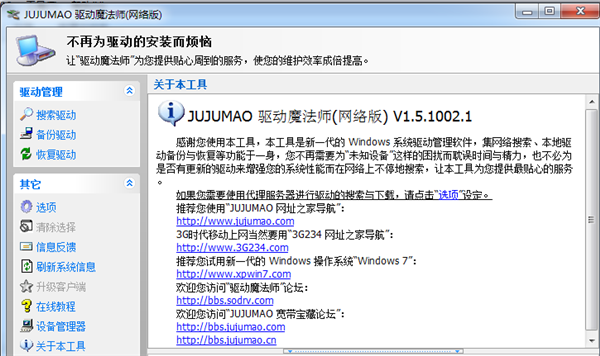
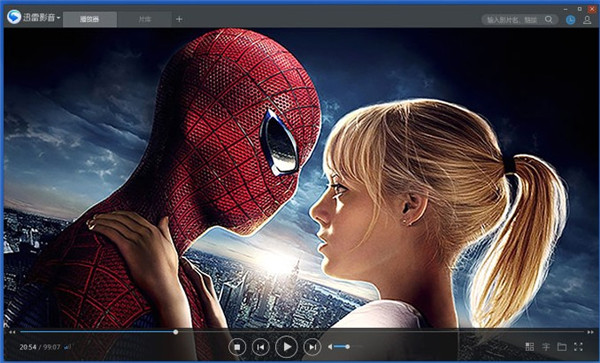
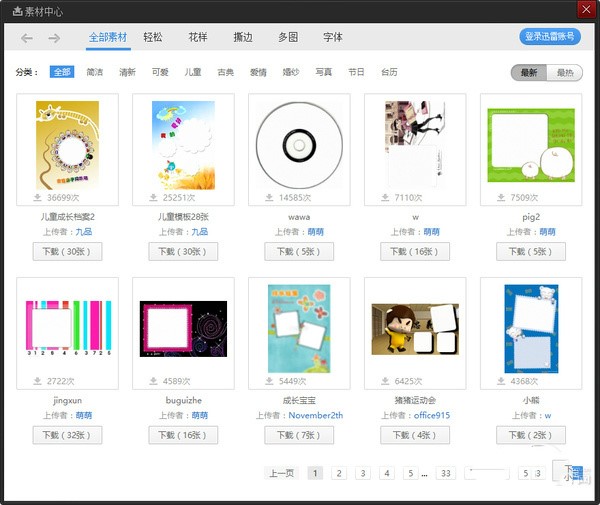
发表评论